3.7. Installation des outils de messagerie lite IDERI note
Les outils de messagerie lite IDERI note sont des composants facultatifs qui peuvent être installés sur des postes de travail administratifs à partir desquels vous souhaitez envoyer des messages ayant les propriétés d’un message créé pour version Lite IDERI note. Vous pouvez l’installer sur autant d’ordinateurs de votre réseau que vous le souhaitez. Pour l’installation des outils de messagerie lite IDERI note, utilisez le fichier d’installation litetools.msi.
L’installation de ce fichier peut être effectuée en l’exécutant à partir de l’explorateur ou en l’exécutant à partir d’une fenêtre de console cmd.exe, spécifiant ainsi un fichier journal d’installation comme celui-ci:
msiexec /i litetools.msi /l*v c:\temp\litetools.log
Si vous appelez le fichier de configuration litetools.msi, l’écran d’accueil de l’installation apparaîtra (voir la figure 3.37).
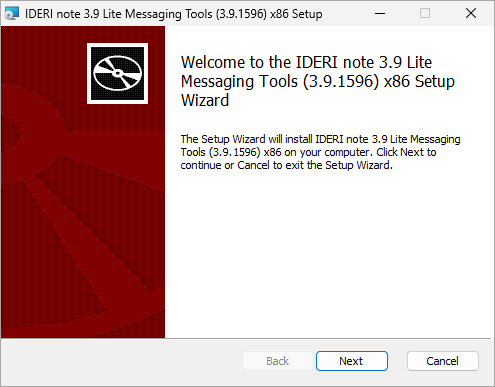
Fig. 3.37 Écran d’accueil de l’installation des outils de messagerie lite IDERI note
Si vous cliquez sur « Suivant » sur l’écran d’accueil de configuration du client, l’écran de configuration personnalisé apparaîtra (voir la figure 3.38).
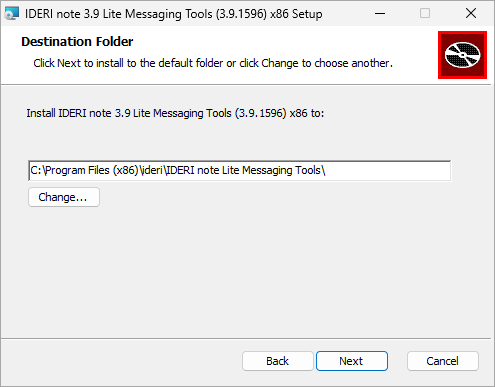
Fig. 3.38 Écran de configuration du dossier de destination
À l’aide de cet écran, vous pouvez soit changer le dossier, où les outils de messagerie lite IDERI note sont installés ou acceptent la valeur par défaut, qui est le paramètre recommandé. Après cela, cliquez sur « Suivant » et l’écran de démarrage de l’installation apparaîtra (voir la figure 3.39).
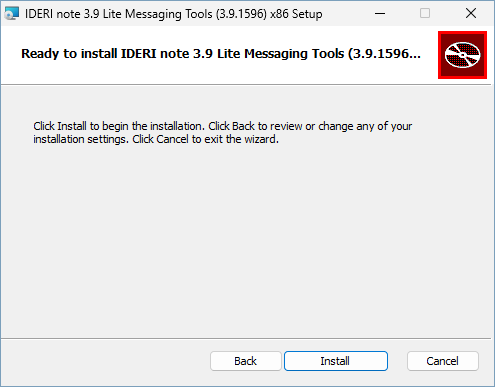
Fig. 3.39 Écran de démarrage de l’installation
Si vous cliquez sur « Installer » sur l’écran de démarrage de l’installation, le processus d’installation démarre et l’écran du processus d’installation s’affiche (voir la figure 3.40)
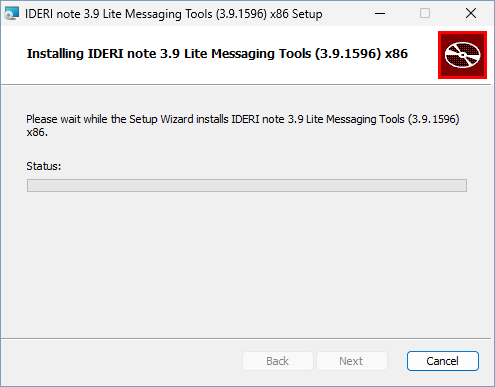
Fig. 3.40 Écran du processus d’installation
L’écran du processus d’installation prendra un certain temps jusqu’à ce qu’il se termine et que la page de fin de l’installation s’affiche. (voir la figure 3.41).
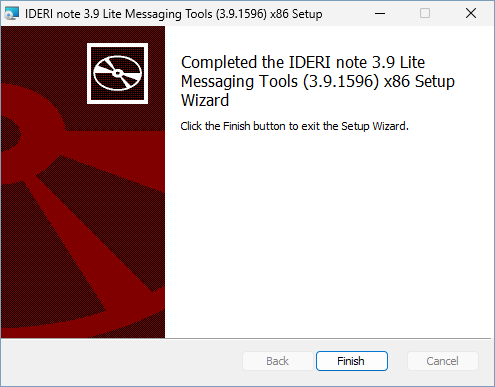
Fig. 3.41 Écran de fin d’installation
Si l’écran de fin d’installation s’affiche, les outils de messagerie Lite IDERI note ont été installés avec succès et vous pouvez maintenant cliquer sur le bouton « Terminer ». Vous remarquerez que des raccourcis sur votre bureau et dans le menu Démarrer ont été installés pour vous permettre de lancer l’application « Assistant de message lite IDERI note ». De plus, vous trouverez le linotcmd.exe dans le répertoire d’installation qui peut être utilisé pour créer des messages IDERI note de version Lite à partir de la ligne de commande ou des scripts.


